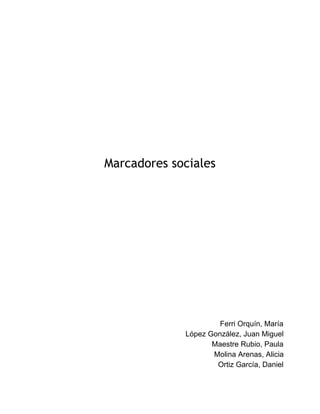
Marcadores sociales
- 2. 1. ¿Qué son los marcadores sociales? Los marcadores sociales pertenecen a la web 2.0, sitios web cuyas herramientas están creadas para compartir información, lo que, en última instancia, permite impulsar la participación entre los usuarios de Internet. Así pues, como veremos a continuación, los marcadores sociales son herramientas que promueven ese trabajo colaborativo que pretende fomentar la web 2.0. Los marcadores sociales permiten almacenar, en una cuenta de Internet, una lista de enlaces que se consideren útiles sobre un determinado tema. Este sistema de almacenamiento facilita el acceso a dichos enlaces, ya que no es necesario acceder a ellos desde un mismo dispositivo, sino que desde cualquier dispositivo con conexión a Internet se puede tener acceso a ellos. Otro de los servicios que te ofrece un marcador social es que puedes compartir los enlaces para que otros usuarios tengan acceso a ellos y puedan hacer comentarios acerca de la información que presentan los enlaces que compartas. En cuanto a este servicio, cabe señalar que los marcadores sociales se pueden configurar como públicos, para que tengan acceso todos los usuarios, o como privados, para que solo puedan tener acceso los usuarios invitados a acceder a la información que ofrezcas en tu cuenta. Por último, estas herramientas también permiten realizar una clasificación por etiquetas de los enlaces que se almacenen en una cuenta para realizar una búsqueda de manera rápida y eficaz. De dicha clasificación por etiquetas, surge lo que se denomina folksonomía, es decir, la clasificación de un enlace con la misma etiqueta por diferentes usuarios. 1.1. Los marcadores sociales en el ámbito educativo Hoy día, debido a la importancia que están cobrando las nuevas tecnologías en nuestra sociedad, nos vemos en la obligación de introducirlas también en el ámbito educativo para ofrecerle al alumnado una visión más amplia sobre las herramientas y servicios que éstas nos pueden proporcionar. Por ello, una de las herramientas que más se emplea en el ámbito educativo son los marcadores sociales, ya que es muy útil para enseñarles a los alumnos a valorar el trabajo participativo. El empleo de los marcadores sociales en un aula supone la participación por parte de todos los alumnos en tanto que tienen que compartir enlaces con el resto de
- 3. compañeros, comentar las páginas webs compartidas por los mismos, crear grupos para realizar trabajos y discutir sobre qué enlaces de los que se han compartido son los más útiles para realizar el trabajo. 2. Marcadores sociales más recurrentes Entre todos los marcadores sociales existentes, los más utilizados por los usuarios son Diggo, Delicious, Mister Wong y Favoriting, cuyas características son las que hemos explicado anteriormente, pero, como veremos a continuación, cada uno de estos marcadores destaca por un rasgo. Diigo. Este marcador social corresponde a la abreviatura Digest of Internet Information, Groups and Other stuff (Boletín de información de Internet, grupos y otras cosas) y fue difundido en Nevada USA en 2006. En cuanto a sus servicios, Diigo permite importar los favoritos a otras herramientas, descargar ficheros, almacenar, automáticamente, los enlaces en otros marcadores sociales, como Delicious, y crear grupos temáticos para agregar a otros usuarios. Pero el rasgo más destacado de este marcador es que permite seleccionar partes de una página web, comentarlas y compartirlas con otros usuarios, lo que permite fomentar la lectura virtual, ya que se pueden hacer subrayados y comentarios del mismo modo que se hacen sobre las lecturas que se realizan en papel. Por todo ello, Diigo es utilizado en el ámbito educativo, pero, sobre todo, para fomentar la lectura virtual, a pesar de estar disponible solo en inglés. Delicious. Este marcador se puso en funcionamiento en 2003 y, desde entonces, es el más utilizado por los internautas. A pesar de no ofrecer la opción de crear grupos, como ofrece Diigo y Mister Wong, es destacado porque permite buscar páginas webs que hayan sido almacenadas por alguno de los usuarios registrados en dicho marcador y que sea seguido por el usuario que realiza la búsqueda. El único inconveniente que puede presentar Delicious es que solo está disponible en inglés y, aunque el vocabulario que aparece no es complejo, para una persona que no domine el idioma, puede resultar difícil utilizar este marcador. Mister Wong. Surgió en 2006 en Alemania y un año más tarde comenzó a utilizarse en España. A diferencia de otros marcadores sociales, este está disponible en alemán, español, francés, ruso, inglés y en chino; y destaca porque permite crear grupos temáticos según los criterios que se deseen. De este modo, los enlaces se pueden clasificar por
- 4. etiquetas y por grupos, según sus características. Por estas razones y por su sencilla utilización, este marcador es el más usado en el ámbito académico. Favoriting. Este marcador no se emplea tanto como los anteriores, pero es destacado por su origen español y por su sencillez a la hora de registrarse y de utilizarlo. Para formar parte del mundo Favoriting solo es necesario rellenar los datos que te piden en la página principal y, una vez cumpliementados, te envían al correo la cuenta y el código de activación para que puedas acceder a Favoriting y empezar a utilizarlo. A continuación pasaremos a presentar un tutorial de los tres primeros marcadores, puesto que son los más utilizados, sobre todo, en el ámbito educativo. 2.1. Presentación-Tutorial de los diferentes marcadores sociales 2.1.1 Diigo Diigo surgió como servicio de marcadores sociales; sin embargo, en los últimos años y, sobre todo, después de la previsible desaparición de Delicious, Diigo se ha convertido en un lugar que nos sirve tanto para almacenar marcadores sociales como para crear grupos, compartir anotaciones, capturas de pantalla… A continuación, se explica la manera de acceder a este marcador social: PRIMER PASO: Registrarse en Diigo. Para empezar a utilizar Diigo, en primer lugar, hay que entrar en www.diigo.com. Una vez hayamos accedido a la página, pinchamos donde pone: Get Diigo now. Free! y tras rellenar los datos que se nos solicitan, recibiremos un e-mail en el que nos aparecerá un enlace, al que tendremos que pinchar para activar nuestra cuenta Diigo. Y ya activada la cuenta, volveremos a la página de Diigo y accederemos a nuestra cuenta pinchando en la parte superior derecha que pone: Sign in.
- 5. SEGUNDO PASO: Instalar la barra de herramientas de Diigo. Tras realizar estos simples pasos, entrarás a formar parte del mundo Diigo, y para poder disfrutar de todos los servicios que te ofrece Diigo y facilitar la tarea de marcar los diferentes enlaces que sean de tu interés, es aconsejable que instales la barra de herramientas. Para instalar la barra de herramientas, pinchamos en la opción tools for desktop browsers. La barra de herramientas de Diigo tiene muchas posibilidades como veremos a continuación: BOOKMARK.- Almacenar y etiquetar tus marcadores en línea. HIGHLIGHT.- Remarcar o subrayar (con fosforito) la web tal y como lo harías en papel. Disponibles cuatro colores. CAPTURE.- Capturar total o parcialmente la imagen de una web y almacenarla como marcador en línea. COMMENT.- Nos posibilita dos opciones: • Añadir comentarios en una página marcada. Permite que el comentario sea público, privado o compartido en un grupo. • Añadir notas flotantes en una página marcada. Permite que el comentario sea público, privado o compartido en un grupo. SEND.- Enviar una página a amigos de Diigo por email, blog, twitter, facebook… READ LATER.- Almacenar como marcador no leído. UNREAD.- Carpeta donde se localizan los marcadores al macenados no leídos. RECENT.- Carpeta donde se localizan fácilmente los últimos marcadores almacenados. MESSAGE.- Permite enviar mensajes a tus amigos de Diigo. OPTIONS.- Permite configurar la barra de herramientas. Además de la barra de herramientas, también sería interesante que instalaras la extensión en tu navegador para que de este modo, tener un acceso más rápido a tu marcador social Diigo.
- 6. TERCER PASO: Explorar las funciones de Diigo. Cuando ya lo tengas a punto, podemos empezar a utilizar Diggo y a añadir páginas que nos resulten interesantes a nuestra biblioteca. Para ello, buscamos las páginas que nos interesen y cuando queramos marcarlas, desde Diigolet seleccionamos la opción de Bookmark y, a continuación, se nos abrirá una pestaña, en la que introduciremos los datos requeridos como son el título, la descripción y las etiquetas, y además, podremos seleccionar si queremos que sea público o privado. My library: Cuando nos encontramos en My library de Diigo, dispondremos de todos nuestros favoritos ordenados cronológicamente desde el último marcado. Además, en la columna de la izquierda encontraremos tres secciones diferenciadas y que debemos conocer: • My ítems nos permite realizar diversas funciones: -All muestra todas las páginas marcadas. -Read Later muestra aquellos favoritos que hemos marcado para leer más tarde. Esta opción sólo está disponible si hemos instalado la barra de herramientas en el navegador. -Bookmarks muestra todos los marcadores. -Images muestra las imágenes que hemos marcado con Diigo. -Notes muestra todas las notas que hemos creado con Diigo. • My tags: etiquetas que hemos usado al marcar los favoritos para ayudarnos a gestionar la búsqueda de éstos de una forma eficiente: -Recent Tags muestra las últimas etiquetas utilizadas. -Edit permite editar las etiquetas para cambiarlas, y nos permite navegar a través de ellas. -Top Tags muestra las etiquetas que más hemos visitado.
- 7. -View all Tags nos muestra todas las etiquetas. • My lists: acceder a todas las listas de favoritos que hayamos creado, o crear nuevas. Cuando accedemos a esta opción, nos aparecen las listas ya creadas. Y si queremos crear una lista nueva pinchamos en la opción + List y, completando los datos que nos sean relevantes, ya habremos creado una nueva lista. My network: Con esta opción puedes buscar personas a las que seguir o de las que hacerte amigo: ● Search Diigo users of interest: En esta opción puedes buscar usuarios de Diigo por medio de un buscador, realizando la búsqueda por nombre, etiqueta, URL… Esta opción nos permite seguir los favoritos de esas personas, pero no las hace amigas nuestros. ● See if your friends are on Diigo: la segunda opción nos permite buscar entre los contactos de nuestro correo electrónico aquellos que sean usuarios de Diigo. También nos permite escribir direcciones de correo electrónico para hacer amigos. ● Invite by email: la última opción sirve para invitar a nuestros contactos al marcador social Diigo. Si escribimos varias direcciones debemos separarlas por comas. My groups: En esta opción de Diigo se pueden crear grupos temáticos a los que los nuevos usuarios pueden unirse. De este modo, todos los miembros de un grupo pueden compartir en el mismo favoritos de la temática elegida. Por lo tanto, si entramos a la pestaña de My groups, podemos ver el listado de los grupos de los cuales formamos parte. Además, en cualquier
- 8. momento puedes crear un grupo accediendo en esta pestaña a Create a group. 2.1.2 Delicious A continuación nos adentramos en este marcador social, del que ya hablamos antes de manera general, ya que creemos que es muy útil para guardar y compartir enlaces; así, explicamos diversos aspectos, cómo hacerse una cuenta y cómo utilizar las funciones más útiles de este marcador social. Hemos de tener en cuenta, antes de todo, que, aunque el idioma empleado en dicho marcador social sea el inglés, los términos que se emplean no son complicados para una persona que domina un nivel básico en dicho idioma. Por otro lado, también es importante destacar que, a continuación, planteamos las funciones más relevantes de este marcador social desde el punto de vista educativo, es decir, planteamos las que más podrían interesar a nuestros alumnos de la ESO o de Bachillerato y las que más nos interesan para trabajar en el aula. PRIMER PASO: hacerse una cuenta en Delicious Así pues, el primer paso, obviamente, sería crearse una cuenta en Delicious. Para ello, en primer lugar, hemos de entrar en https://delicious.com/ y hacer clic en Join Delicious (Únete). Tras ello, aparecerá una ventana en la que debemos clickear en “Sign up with your email address” (Regístrese con su dirección de correo electrónico). Por último, tras poner los datos pertinentes (nombre, e-mail, nombre de usuario y contraseña), se creará una nueva cuenta de Delicious. Se trata, así pues, de un paso muy sencillo, por lo que la mayoría de los alumnos, que ya conocen las redes sociales y el acto de crearse una cuenta, no tendría demasiadas dificultades para ello. Sin embargo, cabe mencionar que a la hora de registrarse, aunque
- 9. propusimos que se haga a partir de una cuenta de dirección electrónico, también se puede hacer a partir de una cuenta en Facebook, en Twitter o Google+. Sin embargo, puesto que el objetivo es usar dicha herramienta en el aula, preferimos no mezclar Delicious con Twitter o con Facebook en un primer momento para que, de este modo, los alumnos se centren en Delicious. SEGUNDO PASO: Barra de delicious Tras hacer una cuenta en Delicious, sería conveniente que el siguiente paso fuera descargar la barra de Delicious, ya que con ésta el acto de agregar enlaces es mucho más sencillo y rápido. En este punto, algún alumno podría perderse; por ello, creemos que se debería enseñar este paso con mucho detenimiento. Al entrar en la cuenta por primera vez, ya se nos propone su instalación. Así, tras instalarla, en la parte superior izquierda del navegador debería aparecer el símbolo de delicious ( ). TERCER PASO: Explorar las funciones de Delicious El siguiente paso, sería mostrar al alumno el objetivo por el que hemos creado una cuenta en Delicious. Para ello, hemos de explicarle que, aunque tenga muchas funciones, la principal y la que vamos a utilizar es almacenar enlaces que consideremos de interés y relacionados con la asignatura para consultarlos con posterioridad y para compartirlos con los compañeros. Para ello, es esencial, en primer lugar, mostrar la estructura de la página al alumno, para que no se sienta perdido desde el primer momento. De este modo, vemos que en la barra azul izquierda aparecen una serie de términos relevantes. En la parte superior de la misma aparece el nombre del usuario (en este caso “ellaberintodeulises”); bajo éste, un apartado de búsqueda (“search”) y en el resto de la
- 10. barra, otras funciones de Delicious, que explicaremos a continuación. Además, también es conveniente mostrarles que arriba a la derecha se puede observar el nombre de usuario y los seguidores, y que en el centro se observan los enlaces que agregamos. Así pues, nos hemos de centrar en la función más relevante comentada antes, es decir, agregar enlaces para su almacenamiento, para su consulta y para usarlos en la asignatura que impartimos, como puede ser, por ejemplo, lengua y literatura. Tenemos dos formas de agregar enlaces en nuestra cuenta Delicious. La primera forma se lleva a cabo a partir de la propia cuenta Delicious; para ello, hemos de clicar en “Add link” (Añadir enlace), en la barra azul izquierda. Tras ello, aparecerá un cuadro de diálogo en el que debemos copiar el enlace de la página web que nos interesa y que deseamos guardar para su posterior consulta. Después, si volvemos a clicar en “Add link” (Añadir enlace) en la parte inferior derecha del cuadro representado en la segunda foto, nos aparecerá una nueva ventana de diálogo. En esta nueva ventana, de este modo, se titula el enlace, se le asigna unas etiquetas, se puede hacer un breve comentario sobre el mismo y se puede compartir en las
- 11. redes sociales. Así, lo esencial sería desarrollar en nuestros alumnos el hábito de titular (title) y de poner etiquetas (tags) a los enlaces, ya que es esencial para poder encontrar con facilidad y rapidez un enlace agregado a la cuenta Delicious. Con respecto a las etiquetas (tags), creemos que son esenciales; así, podemos añadir etiquetas propias o también podemos utilizar algunas que ya no son recomendadas por el propio marcador social (Suggested Tags). Además, creemos que hemos desarrollar este hábito en los alumnos ya que, a través de etiquetas comunes, podríamos compartir enlaces de manera grupal . Por otro lado, la segunda forma de añadir un enlace se lleva a cabo a partir del icono ( ) que hemos instalado en el segundo paso. Así pues, recomendaremos a nuestros alumnos que utilicen esta segunda forma para agregar enlaces, puesto que es más rápida y sencilla. Así pues, los pasos son los siguientes; lo primero es consultar una web que queramos almacenar con nuestros enlaces de Delicious. Tras ello, desde la propia página web que deseamos guardar, clicamos en el icono de Delicious en la parte superior derecha del navegador. Una vez hecho esto, podremos poner título , etiquetas y comentarios al enlace; si clicamos, por último, en “Save link” (guardar enlace), éste se almacenará directamente en nuestra cuenta de Delicious. Ello queda más claro en la imagen inferior. Como decíamos arriba, es conveniente, al explicar la herramienta a nuestros alumnos, recordarles que es esencial agregar etiquetas y un título, para que la consulta posterior de los enlaces en nuestra cuenta sea más rápida y sencilla. Además, consideramos que es la forma que debemos recomendar a los alumnos, ya que con ella podemos agregar una página web de un modo más directo, sin necesidad de volver a Delicious.
- 12. Una vez agregado un enlace, el siguiente paso sería ubicarlos en el marcador social, es decir, saber dónde se encuentran almacenados. Así pues, hemos de clicar en el apartado “My links” (Mis enlaces) de la barra azul izquierda (lo rodeado en rojo en la imagen inferior). Una vez le hemos dado a “My links”, en el centro, como vemos en la imagen superior, observamos los enlaces que hemos almacenado; desde esta ventana, así pues, podemos pinchar sobre el enlace para ir a la página web a la que remite, podemos borrarlo (“delete”), podemos compartirlo (“share”) y podemos editar (“edit”) su título, sus etiquetas, etc. Incluso podemos ver las veces que ha sido guardado el enlace por otros usuarios de Delicious. Todos y cada una de las herramientas mencionadas (compartir, editar, borrar, etc.) creemos que deben ser comentadas paso por paso en el aula e intentando que el alumno, en un ordenador, utilice cada una de las herramientas en relación a algún enlace de la web que le interese. Sobre todo deberíamos centrarnos en la herramienta de compartir (“share”); así, un enlace se puede compartir directamente con otro usuario en red a través del email y públicamente a través de Twitter o de Facebook. Así, este paso puede llegar a ser muy importante puesto que con la unión de este marcador social, que no lo conocen, con uno de sus mayores intereses, las redes sociales, podemos conseguir que se interesen por el primero. Por otro lado, como hemos dicho, otra función relevante se trata de buscar enlaces. Hay muchas formas para ello; una de ellas, como sabemos, es buscar directamente un enlace en la web y agregarlo del modo que ya explicamos arriba. Por otro lado, también sería conveniente enseñar a los alumnos a buscar enlaces directamente en Delicious y no en la web. Para ello debemos ir al cuadro de diálogo “Search”, situado a la izquierda. En este
- 13. lugar podemos buscar temas que nos interesen o etiquetas (para buscar etiquetas hay que poner antes el símbolo #). Así, podríamos enseñar a los alumnos este tipo de búsqueda a partir de un tema que les interese (deporte, música, redes sociales, etc.). Por último, uno de los modos más enriquecedores para buscar enlaces se trata de observar los de usuarios que conozcas o los de otros que consideres que también poseen enlaces relevantes. Para ello, es necesario buscar a dichos usuarios y seguirlos. Para ello, en el apartado “search” (buscar), junto a una arroba, pondremos el símbolo @ seguido del nombre del usuario que buscamos o bien, lo podemos encontrar directamente a través de un enlace. Tras ello, en la parte superior derecha clicamos en la pestaña “follow” (seguir). Una vez seguimos a otro usuario, inmediatamente, en la pestaña de la barra izquierda azul, “Network”, aparecerán todos los enlaces que éste va compartiendo. También es importante conseguir que los alumnos aprendan a usar esta herramienta de Delicious, ya que ella permite compartir enlaces con compañeros de clase para hacer trabajos grupales, para colaborar conjuntamente para la realización de algún otro tipo de actividad, etc. Así, como vemos, es importante enseñarles esta función de Delicious puesto que con ella podemos realizar trabajos en grupo con ellos de un modo diferente. Por ejemplo, los alumnos y el profesor se seguirían mutuamente, de tal modo que en “Network” solo aparecerán el profesor y los alumnos. Así pues, en este “Network”, en el
- 14. que solo están incluidos el profesor y los alumnos, se podrían compartir enlaces sobre la asignatura o para hacer algún trabajo en grupo. Además, de este modo, el profesor sabrá quién trabaja, quién comparte enlaces, quien comenta los enlaces de otros compañeros, etc. También se podría crear una sola cuenta de usuario para todos, compartir el nombre de usuario y la contraseña, y compartir los enlaces en la misma. En definitiva, esta sería la propuesta tutorial para enseñar a usar a los alumnos este marcador social. Cabría destacar, sin embargo, que para que los alumnos empiecen a practicar con Delicious podríamos utilizar temas que les interesen, páginas web que les motiven a usar esta herramienta, etc. 2.1.3. Mr Wong Como ya se ha dicho, Mr Wong es uno de los marcadores sociales más utilizados en estos momentos, sobre todo, en el ámbito educativo. Ello se debe a su sencillez y porque tiene la opción de crear diferentes grupos donde incluir a los alumnos, los cuales pueden ser partícipes y marcar sus propios enlaces. A continuación, se presenta un breve tutorial sobre el uso de Mister Wong, con el cual pretendemos que nuestros alumnos se familiaricen con este marcador social en particular. PRIMER PASO: Creación de la cuenta Como en muchas otras herramientas, es necesario hacerse una cuenta para poder acceder a los servicios que nos ofrecen. De este modo, debemos poner en el buscador de Google “Mister Wong” y pinchar en el primer enlace que nos aparece. Tras ello, se ha de pinchar en la pestaña “Registrar” y rellenamos los datos que nos piden.Una vez rellenados, aceptamos los términos y condiciones, y pulsamos finalmente el botón verde “Registrar”. Para facilitar la comprensión de este primer paso, podemos fijarnos en las siguientes imágenes:
- 15. SEGUNDO PASO: Barra Mister Wong Ahora que ya estamos dentro del mundo Mister Wong, debemos hacer referencia a la barra de herramientas que se puede instalar en nuestro navegador, siendo ésta una forma fácil y cómoda de marcar todos aquellos enlaces que nos parezcan interesantes. En relación con ello, destacar que cada navegador nos ofrece una barra diferente, siendo -desde nuestra humilde opinión- Mozilla Firefox el navegador que tiene disponible la mejor barra de herramientas. Además, cabe destacar que desde Mister Wong se da mayor importancia a dicha barra de Firefox y deja en un segundo plano las barras que se pueden añadir en otros navegadores. Teniendo en cuenta este aspecto, nuestro tutorial se basará principalmente en la instalación de la barra en Firefox y, con respecto al resto de navegadores, lo explicaremos muy brevemente. ● Barra de herramientas en Mozilla Firefox Como ya se ha dicho, este navegador tiene la mejor barra de herramientas de Mister Wong. Su instalación se puede llevar a cabo de dos maneras: por un lado, se puede instalar justo después de registrarse, ya que una vez que se hace la cuenta, nos sale la opción de añadir botones, tal y como se observa seguidamente:
- 16. Este paso es opcional, por lo que si más adelante se quiere agregar la barra de herramientas sólo hay que seguir los siguientes pasos. Por tanto, nos encontramos en la segunda forma de instalación, la cual consiste en lo siguiente: nos dirigimos a la pestaña de ajustes de Firefox y la abrimos; dentro de ella buscamos la opción “Complementos” y pinchamos (1). A continuación, se abrirá una nueva ventana, donde pondremos “Mister Wong” en el buscador (2) y, después, nos debe salir la opción de instalar “Mister Wong Toolbar 2.1.1”, por lo que pulsaremos “Instalar” (3) y, si se hace bien, se añadirá la barra de herramientas (4). (1) (2) (3) (4) Otra posible opción es la siguiente: desde la página de inicio de Mister Wong, se debe pinchar en la pestaña “cosas” (1) y ahí nos saldrá un apartado denominado “Barra de herramientas para Firefox” (2), dentro del cual se explica el funcionamiento de dicha barra y aparece un enlace con el nombre “Instalar barra de tareas”, pero actualmente cuando
- 17. pinchas sale un mensaje de error y no se puede instalar. Por tanto, esta opción se puede considerar como una “no opción”. (1) (2) ● Barra de herramientas en Internet explorer y otros navegadores Como en el caso anterior, podemos instalar la barra de herramientas desde la pestaña denominada “Cosas”, que forma parte del índice de la página principal de Mister Wong. Dentro de “Cosas” nos debemos dirigir a los apartados llamados “Bookmarklets para otros navegadores” y “Botones de favoritos para Internet Explorer”, pues en cada uno de ellos se provee un enlace que nos permite instalar los complementos necesarios para poder marcar enlaces con Mister Wong. No obstante, señalar que los enlaces que se dan no funcionan -por mucho que se ha intentado- y, por tanto, si usamos otros navegadores, como por ejemplo Google Chrome o Internet Explorer, no podremos contar con un complemento para marcar fácilmente los enlaces que queramos guardar. Este último aspecto nos lleva a abarcar el tercer paso del tutorial, el cual consiste en la explicación de cómo marcar enlaces con y sin la barra de herramientas. También, haremos referencia a cómo formar grupos y buscar enlaces de interés desde Mister Wong. TERCER PASO: Explorar las funciones de Mister Wong Antes de comenzar a explicar las diferentes opciones de este marcador social, debemos hacer referencia, tal como se ha hecho con el tutorial de Delicious, a la estructura de Mister Wong. Así, podemos apoyarnos en la siguiente imagen para abordarla.
- 18. En primer lugar, está la pestaña llamada “Inicio”, la cual se caracteriza porque en ella podemos ver tanto nuestros enlaces guardados como los enlaces que han marcado otros usuarios de Mister Wong, por lo que a través de él podemos conocer nuevos enlaces y que puedan resultar interesantes para nuestro objetivo. En segundo lugar, debemos destacar la opción de “Favoritos”, mediante la cual tenemos la posibilidad de ver todos los enlaces de interés que hayamos marcado o guardado. En tercer lugar, cabe resaltar la opción “Grupos” y como su nombre indica, desde esta opción se pueden crear diferentes grupos donde podemos incluir a diferentes usuarios, como por ejemplo a nuestros alumnos. Para la creación de un grupo sólo debemos pinchar en la pestaña y una vez dentro daremos click a la opción “Crear un nuevo grupo” (1) y rellenaremos los datos que nos piden (2). (1) (2) Como se observa, tenemos la posibilidad de hacer un grupo público o privado, por lo que a la hora de aplicarlo en el aula, podremos crear un grupo donde pudieran participar otros usuarios no incluidos al grupo o, crear uno donde sólo pudieran participar aquellos usuarios invitados. En estos grupos, todos los participantes pueden añadir enlaces de interés y éstos serán vistos por los otros usuarios del grupo. Además, podemos crear discusiones sobre un tema en particular, por lo que podríamos realizar un debate con nuestros alumnos desde una perspectiva innovadora e, incluso, podría favorecer a la expresión escrita.
- 19. Para la elaboración de dichas discusiones sólo hay que seguir los siguientes pasos: primeramente pinchamos sobre “Nuevo tema de discusión” y, después, pondríamos el título del debate y una breve descripción que haga referencia a aquello que se quiera tratar en la discusión. Ya creada esta discusión, todos los miembros del grupo podrán hacer un comentario sobre el tema que se trate. En cuarto lugar, haremos referencia a la pestaña denominada “Perfil”, que como su nombre indica, con ella podemos acceder a nuestro perfil y llevar a cabo aquellos cambios o acciones que queramos realizar. En quinto lugar, abarcaremos la opción “Cosas”, la cual ya hemos mencionado al tratar el tema de la barra de herramientas. No obstante, en este apartado no sólo se hace referencia a dicha barra sino que también se muestra la posibilidad de instalar un botón de Mister Wong en un blog o, también, widgets, gadgets y plugins en nuestro ordenador.Todo ello se ve claramente reflejado aquí: Por último, hay que tratar sobre las opciones “Ayuda” y “Blog”, las cuales son las más técnicas. En la primera encontramos un tutorial del propio marcador donde se explican diferentes aspectos, tales como:
- 20. Respecto a la opción “Blog”, podemos decir que se trata de un blog de Mister Wong donde los usuarios pueden conocer todas las noticias, actualizaciones, respuestas a problemas sobre este marcador social. Pasando ahora a la explicación de cómo guardar los enlaces que se quieran marcar, podemos decir que hay dos formas para ello: pinchando sobre la pestaña “Guardar” o usando la barra de herramientas de Firefox. Antes de exponer esta parte del tutorial, debemos hacer referencia a la búsqueda de enlaces que puedan resultar útiles para la actividad o trabajo que estemos realizando. Un modo de búsqueda es el habitual, es decir, desde la página de inicio de nuestro navegador pondremos aquello que se quiera buscar e iremos viendo los diferentes enlaces que se nos ofrezcan. Por otra parte, señalar que desde Mister Wong también tenemos la posibilidad de buscar todo aquello que esté relacionado con la información que queramos obtener. Así, una vez introducido el tema de búsqueda se nos facilitará enlaces marcados por otros usuarios que tengan relación con lo que queremos encontrar. Un ejemplo de ello lo podemos observar seguidamente, siendo el tema de búsqueda la Generación del 27. En la primera imagen que se va a facilitar se refleja aquello que se quiere buscar a través de Mister Wong y, en la segunda se observan dos enlaces que otras personas han marcado y que tienen relación con el tema.
- 21. En relación con estas dos formas de búsqueda, y como ya se ha mencionado, hay dos maneras de guardar los enlaces encontrados: desde “Guardar” y con la barra de herramientas. Por ello, debemos atender a cada una de ellas por separado, pues consideramos que quedará más claro si se distinguen ambas formas. ● Marcar enlaces desde “Guardar” Esta opción se puede relacionar con la primera forma de búsqueda, lo que no significa que no se pueda usar junto a la otra. Por tanto, una vez que hemos encontrado en una página interesante y relacionada con lo que nos atañe en ese momento, debemos ir a nuestra cuenta de Mister Wong y pinchar en la pestaña “Guardar”. Tras ello, se abrirá una ventana con diferentes aspectos que debemos tener en cuenta para marcar el enlace. Dicha ventana es la siguiente: Si observamos la imagen, encontramos un hueco denominado “URL”, pues bien, ahí es donde tenemos que copiar el enlace de la página que queramos guardar. Cuando ya se ha puesto el link, le damos un título al enlace y añadimos etiquetas (o tags), mediante las cuales podremos localizar más fácilmente la página marcada. Finalmente, si nos fijamos nuevamente en la imagen vemos tres opciones: compartir, grupos y privado; con la primera
- 22. opción, tenemos la opción de compartir el enlace en las redes sociales. De la opción “Grupos” destacar que es la manera que tenemos para compartir el enlace en algún grupo que hayamos creado o al que pertenezcamos y, sobre el botón “Privado”, decir que con él podemos elegir si el enlace sólo es visible para nosotros o, si por el contrario, lo hacemos visible para otros usuarios. ● Marcar enlaces con barra de herramientas de Firefox Para finalizar este tutorial, vamos a demostrar cómo podemos guardar enlaces usando la barra de herramientas. Esta opción es fácil y cómoda, puesto que para llevarla a cabo sólo hay que hacer clic a la opción “Guardar sitio” y, ya dado, se nos abrirá la ventana que refleja la imagen del punto anterior, por lo que tendremos que rellenar los huecos que se nos propone. Si una vez encontrada la página queremos leerla más adelante, sólo tenemos que dar clic a “Leer después” y, cuando la vayamos a leer sólo es necesario dirigirnos a la opción “Leer ahora” y elegir el enlace en el caso de tener varios links guardados. 3. Propuesta didáctica Antes de adentrarnos en la descripción de las actividades, es conveniente señalar que la propuesta didáctica que hemos desarrollado ha sido pensada para una clase de primero de bachillerato de treinta alumnos, de los cuales todos tenían acceso a internet en sus casas y, al menos, disponían de un ordenador de sobremesa o portátil para trabajar en casa cuando sea necesario. Asimismo, esta serie de actividades está enfocada a un centro que disponga de una sala de proyecciones o un espacio en el que se pueda visionar una película en óptimas condiciones. Concretamente, nos hemos inspirado en un caso real, el instituto de educación secundaria IES Jorge Juan de Alicante, que todos los viernes por la tarde presenta y proyecta una película en el salón de actos del centro. Para más información, se puede consultar el blog del Cineclub Bogart en http://cineclubbogart.blogspot.com.es/. Actividad 1. Conociendo a Diigo Con el objetivo de adentrarse en el mundo de los marcadores sociales, los alumnos deberán crearse una cuenta en el portal Diigo y, así, poder realizar el resto de actividades. Para una mayor comprensión de este marcador social, a los alumnos se les explicará,
- 23. mediante el tutorial que hemos expuesto líneas más arriba, las funcionalidades básicas de Diigo y sus características esenciales, como por ejemplo el etiquetado de los enlaces que queremos guardar y cómo hacerlo. Asimismo, también se hará hincapié en la utilización de los grupos creados en Diigo por el profesor y que servirán para las actividades. Así pues, se comentará en clase para qué sirven los Groups y cuáles son sus utilidades, relacionado siempre con el entorno del aula. También les explicaremos cómo participar en el apartado de Topic y cuáles son las normas a seguir para participar. Por último, y como introducción a las próximas actividades, se les informará que hay tres grupos ya creados para la clase, en el que estarán incluidos todos los alumnos en cuanto tengan la cuenta creada. Se trata de los grupos “Literatura”, “Lengua” y “Lengua y literatura 1bach”. Actividad 2. Opinando, que es gerundio Como su propio nombre indica, esta segunda actividad consiste en la elaboración de un escrito en el que los discentes deben de expresar su opinión sobre uno de los dos textos proporcionados por el profesor en el grupo de Diigo “Lengua y literatura 1bach”. Para ofrecer a los alumnos una mayor variedad de posibilidades a la hora de realizar el escrito, se les proporciona un fragmento del Lazarillo de Tormes, una de las lecturas obligatorias del currículum de primero de bachillerato. Asimismo, y para no trabajar únicamente con textos literarios, se les facilita también un artículo de opinión publicado en el periódico El País sobre el empleo de los jóvenes, en la escritura, de las normas ortográficas. El desarrollo de esta actividad se hará exclusivamente en Diigo, ya que previamente se les habrá explicado a los alumnos el funcionamiento y uso correcto de dicho marcador social. Como ya se ha adelantado anteriormente, el profesor habrá creado un grupo denominado “Lengua y literatura 1bach” y habrá incluido el enlace del fragmento seleccionado del Lazarillo (además de otro enlace con la obra completa) y un link con el artículo “El que escriba ‘habrir’ no debería graduarse”, de El País. Asimismo, y para facilitar aún más la comunicación con los alumnos, en este grupo se abrirá un Topic, o debate, en el que se les dirá a los discentes las normas y las instrucciones que deben seguir en esta actividad, así como ofrecerles la oportunidad de expresar sus dudas o comentarios sobre la actividad.
- 24. Actividad 3. Intercambiando información Para realizar esta actividad, lo primero que hay que hacer es dividir a la clase en dos grupos de quince personas cada uno. De esta forma, a unos se les encomendará la tarea de buscar enlaces sobre literatura, mientras que los otros deberán de encontrar enlaces relacionados con la lengua. Así pues, una vez que estén los grupos creados, el profesor incluirá a todos los alumnos en los dos grupos creados en Diigo para realizar dicha tarea. Aquellos que tengan que aportar un enlace sobre un autor o una obra de literatura española, y que esté en consonancia con los contenidos del curso, deberán de comentar y analizar uno de los enlaces que se encuentra en el grupo de Lengua, para participar, así, en ambos grupos y no dedicarse únicamente a un ámbito de la asignatura. De este modo, cada alumno añadirá un enlace, con sus respectivas etiquetas, con el fin de dar a conocer una noticia, un texto, un artículo, que considere imprescindible o necesario para la asignatura de Lengua y literatura. Al compartir el enlace, el alumno está aprendiendo a cómo usar la herramienta Diigo, además de aportar un recurso web relacionado con la asignatura. Por otro lado, a la hora de comentar los enlaces de sus compañeros, desarrollan una capacidad crítica y analítica, así como descubren otros aspectos de la asignatura. El profesor, en la medida de lo posible, moderará y dará respuesta a los comentarios que generen los alumnos, con la intención de activar constantemente el debate en el apartado Topic de Diigo. Actividad 4. Literatura y cine Por último, y para poner fin, de momento, a esta serie de actividades, hemos creído conveniente terminar con una tarea multidisciplinar, aunando literatura, cine e Internet. Para llevar a cabo esta actividad, se crearán cinco grupos de seis personas cada uno, a los que se les asignará una película que tendrán que ver y, posteriormente, realizar un pequeño trabajo. Tal y como se acaba de exponer, las películas que deben de visionar y trabajar han sido seleccionadas a partir del currículum de primero de bachillerato, ya que queremos que vean, más allá del aula, otras manifestaciones artísticas que parten de las obras literarias. Así pues, y para tal efecto, los films con los que trabajarán serán Fuenteovejuna y La dama
- 25. boba, de Lope de Vega; La vida es sueño y El alcalde de Zalamea, de Calderón de la Barca; y El burlador de Sevilla, de Tirso de Molina. La elección de estas películas se debe a que las obras dramáticas de donde provienen son una lectura fundamental y necesaria para la total comprensión y disfrute de la literatura española de los siglos XVI y XVII, es decir, el Siglo de Oro. Además de pretender que los alumnos tengan una mayor visión del Siglo de Oro a partir de estos visionados, a partir de esta actividad buscamos también que los adolescentes se interesen por las obras dramáticas seleccionadas y, una vez realizado el trabajo, aborden la lectura de esa o de otra obra de la época. Como sabemos de la dificultad de poder visionar las películas señaladas, el profesor, coordinado con el responsable del Cineclub Bogart, proyectará durante el primer trimestre del curso los films que arriba se indican. De esta forma, les ofrecemos la posibilidad a los alumnos de ver todas y cada una de las películas en el mismo instituto, aunque, eso sí, fuera del horario lectivo. Para que todos estén al corriente, se les informará debidamente de la fecha, el horario y el lugar de la proyección. Una vez se hayan creado los grupos y se hayan repartido las películas, los distintos grupos deberán de crearse en Diigo un group para trabajar, en el que tendrán que añadir al profesor para, así, supervisar el desarrollo del trabajo online. Así pues, la primera parte de esta última actividad consistirá en añadir enlaces, como ya ha hecho en actividades anteriores, en el grupo de trabajo de Diigo, con el objetivo de intercambiar información y desarrollar un trabajo colaborativo. Además de los links, también habrán de crear un debate en el grupo (topic), en el que comentarán sus impresiones sobre la película que les ha tocado ver. Mediante este diálogo interno se busca una mayor comprensión de la obra, debido a que, a veces, puede resultar algo farragosa la narración en verso. Por lo tanto, esta parte de la actividad, que se realizará única y exclusivamente en Diigo, constituirá la mitad de la nota de dicha actividad. Por otro lado, y tras el comentario e intercambio de información, datos y opiniones a través del marcador social Diigo, se procederá a la elaboración de un trabajo en el que se aunen tanto los conocimientos sobre la obra dramática del Siglo de Oro como las impresiones sobre la película correspondiente. Es decir, los alumnos deberán abordar en dicho trabajo una primera visión sobre la obra escrita, en la que tendrán que hablar del contexto histórico de la obra y hacer referencia al argumento de la misma. Asimismo, en lo concerniente al film, comentarán qué les ha parecido la grabación, haciendo mención a los elementos técnicos y al equipo artístico, además de añadir su propia opinión personal respecto a la
- 26. película que han tenido que visionar. El trabajo será escrito e individual, con una extensión máxima de cuatro folios y se entregará a través de Google Drive. Para finalizar, y a modo de conclusión, nos gustaría señalar que el objetivo principal que hemos buscado con estas actividades ha sido que nuestros alumnos tengan una primera toma de contacto con los marcadores sociales, en concreto Diigo, y conozcan que hay un gran abanico de posibilidades en la red para facilitar el trabajo académico. Además, mediante la utilización de esta herramienta se fomenta el trabajo en equipo, el compañerismo y la organización de las tareas que deben realizar. También hemos querido darle una perspectiva diferente a la asignatura, para hacer más llamativa la lengua, para que tengan otra visión de los clásicos de la literatura y para que comprendan que se puede opinar y reflexionar en Internet de forma coherente y adecuada.
- 27. SITOGRAFÍA: 1. Sobre los marcadores sociales (en general): A) http://www.sveaproject.eu/fileadmin/_svea/downloads/Social_Bookmarking_03.pdf Hemos escogido este enlace puesto que en él no solo se plantea una definición de marcadores sociales, sino puesto que en éste también se habla de manera detallada de dos marcadores sociales, de Diigo y de Delicious. B) http://eprints.rclis.org/20058/1/Tramullas.pdf Hemos escogido este enlace ya que en él se establece una comparación entre ocho marcadores sociales (entre ellos, Diigo, Delicious y Mr. Wong), sobre todo comparando las herramientas y funciones que tiene cada uno de ellos. C)http://recursostic.educacion.es/observatorio/web/ca/internet/web20/969marcadoressociale smisterwongdiigoydelicious En este caso, nos encontramos con una página web en la que no solo explica lo que son los marcadores sociales, sino en la que también se proponen prácticas educativas con éstos. Además, todo ello lo hace con una gran cantidad de vídeos y de imágenes tutoriales muy ilustrativas. D) http://es.wikipedia.org/wiki/Marcadores_sociales Como es bien sabido, en Wikipedia se encuentra un completo catálogo de diferentes aspectos, por lo que no hemos podido evitar ir a ella para conocer mejor qué son los marcadores sociales y en esta página se explica de una forma sencilla sobre este tema. E) http://teleformacion.carm.es/moodle/course/view.php?id=4169 En este enlace se nos explica qué son los marcadores sociales e, incluso, se facilitan dos tutoriales sobre Mister Wong y mediante el uso de Slideshare se propone una serie de posibles etiquetas que podemos tener en cuenta para encontrar enlaces interesantes sobre ese tema en particular. F)http://blogs.elpais.com/traspasandolalinea/2014/02/pinteresteduclipperyotrasvariantesde marcadoressocialeseneducaci%C3%B3nsuperior.html Se mencionan otros marcadores sociales que, en los últimos tiempos, están teniendo un notable auge en el ámbito educativo, como son Pinterest y Educlipper. Además ofrece algunas ideas para trabajar con ellos en el aula. G) http://www.slideshare.net/feditic/marcadoressociales11209744 Presentación en la que se hace un recorrido sobre los conceptos más básicos e imprescinibles para saber qué son los marcadores sociales, para qué sirven, cuáles son los más utilizados y cómo los podemos emplear en el aula. H) http://informaticaellacuria.wikispaces.com/Marcadores+sociales En esta página encontramos una serie de comentarios acerca de los marcadores sociales de diferentes personas. Ello nos ha ayudado a tener una visión más amplia sobre este tipo de herramientas.
- 28. I)http://creatic.innova.unia.es/gestiondeltiempoyorganizaciondelainformaciononline/marcad oressociales En este enlace tenemos unas pequeñas pinceladas sobre qué son los marcadores sociales y para qué sirven. Es útil para una primera toma de contacto con estos conceptos. 2. Sobre delicious A) http://www.juntadeandalucia.es/averroes/~escuelatic20/tutoriales/marcadores_sociales.pdf - Hemos escogido este enlace puesto que, aunque no profundiza en las funciones de Delicious, sí que explica las ventaja que tiene en detrimento de los favoritos que se pueden agregar con un navegador y puesto que explica cómo hacerse una cuenta en este marcador social. B) http://infoynet.blogspot.com.es/2010/03/anadirbookmarkletsdedelicious.html En este caso, escogemos este enlace puesto que explica de un modo muy sencillo los pasos que hay que seguir para instalar el “bookmarklet” de Delicious. C) https://sites.google.com/site/recursosdweb20idiomas/home/marcadoressocialesdelicious En esta WebQuest se ofrece un breve tutorial de Delicious y nos lleva, mediante enlaces, a otras páginas externas que también son tutoriales. D) https://www.youtube.com/watch?v=GRWUQNLUNBI Con este vídeo hemos podido observar directamente cómo crearnos una cuenta en Delicious y cómo usarlo. No obstante, este vídeo está un tanto pasado, puesto que hace referencia a una cuenta de Yahoo para acceder a Delicious y cuando lo hemos hecho nosotros no se nos ha pedido nada. 3. Sobre Mr. Wong: A) http://www.ite.educacion.es/formacion/materiales/157/cd/pdf/modulo_6_2_marcadores_sociales.pdf Comienza con una breve y sencilla explicación sobre los marcadores sociales y sobre delicious; sin embargo, hemos escogido este documento puesto que explica con imágenes aspectos relacionados de Mr. Wrong: creación de una cuenta nueva, utilización de la barra de Mr. Wong, creación de grupos, etc. B) http://dcyademiriam14.blogspot.com.es/2013/09/practica3misterwong.html Con este blog nos introducimos de una forma clara al mundo de Mister Wong, pues la bloguera explica con mucha claridad todos y cada uno de los aspectos que debemos tener en cuenta para un buen uso de este marcador social. C) http://www.educacontic.es/blog/marcadoressocialesenelambitoeducativoconmrwong Este enlace es muy útil, ya que se refleja el uso de Mister Wong en el ámbito educativo mediante propuestas realizadas por el propio autor del texto y por otros profesores. Además, hay adjuntado un vídeo donde se explica cómo crear grupos, lo que es esencial para hacer un buen uso de este marcador por parte de una persona que sea nueva en este mundo.
- 29. 4. Sobre Diigo: A) http://dialnet.unirioja.es/servlet/articulo?codigo=4169000 - Hemos escogido este artículo de Dialnet puesto que trata en profundidad sobre el marcador social Diigo, sobre el uso del mismo como recurso de aprendizaje, sus aplicaciones educativas y su uso para trabajar de manera colaborativa. B) http://www.fzayas.com/el-grupo-relatos-para-la-clase-de-literatura-en-diigo/ - Hemos escogido este enlace ya que en él Felipe Zayas hace una propuesta para emplear los grupos de Diigo para clases de literatura en la ESO. C) http://formacion.enlinea.educa.madrid.org/itic11/talleres/diigo.pdf Manual en el que se explica de manera breve y clara todas las posibilidades que ofrece Diigo, además de dedicar varios apartados al mundo de la educación, ya que se trata de un manual para un curso de integración de las TIC en el aula. 5. Tutoriales: A) http://blogcued.blogspot.com.es/2012/12/deliciousytwitter.html Hemos elegido este enlace puesto que consideramos que muestra de manera clara y sencilla como se enlaza twitter con Delicious. Además, también lo hemos elegido porque creemos que enlazar dicha red social y dicho marcador social puede ser muy útil. B) http://www.enlanubetic.com.es/2012/01/sincronizardiigoydelicious.html#.U0PW4vl_tHw - En este caso, creemos que este enlace es interesante por el hecho de que permite enlazar dos marcadores sociales, Diigo y Delicious. Con ello, como los enlaces se guardarán en ambos marcadores, podemos evitar que se pierdan si ocurre alguna incidencia inesperada. C) http://compartirenlared.wordpress.com/category/marcadoressociales/ En este enlace podemos encontrar tres tutoriales breves en los que hemos descubierto cómo utilizar Diigo, Mister Wong y Delicious. D)http://recursostic.educacion.es/observatorio/web/es/internet/web20/969marcadoressociale smisterwongdiigoydelicious Se trata de un tutorial muy detallado y claro sobre cómo utilizar tres de los marcadores sociales más utilizados, por lo que nos ha sido de gran utilidad para comprender y explicar muchos conceptos nuevos. 6. Cursos sobre marcadores sociales A) http://materials.cv.uoc.edu/continguts/XW08_93134_01329/index.html Se trata de un curso online completísimo sobre los marcadores sociales, en el que se explican conceptos tales como folkosonomía, además de hacer un recorrido por las funcionalidades básicas del etiquetaje social.
